Blinq: trasforma il tuo PC o Mac in un server per condividere foto
Se stai cercando una soluzione rapida per condividere foto con i tuoi amici e colleghi, ti piacerà Blinq. È una fantastica applicazione con un clic per condividere le immagini archiviate sul tuo computer senza che tu debba caricarle su alcun server intermedio. Il tuo computer stesso (sia Windows che Mac) funge da server e, pertanto, non è necessario caricare manualmente le foto in qualsiasi posizione online. L'applicazione è semplice da configurare. Tutto ciò che serve è specificare le cartelle di raccolta di foto che si desidera sincronizzare con il proprio account Blinq e concedere il Condividere accesso ai tuoi amici per condividere la tua raccolta di foto. L'interfaccia Web offre un elegante visualizzatore di immagini con controlli di navigazione per sfogliare facilmente le immagini e le cartelle condivise. Utilizzando la sua app iOS, puoi visualizzare istantaneamente le foto condivise sul tuo iDevice senza dover navigare verso posizioni condivise.
Il client Web Windows consente di creare un nuovo account utente. Dopo aver avviato l'applicazione, seleziona l'opzione nuovo account, inserisci il tuo
Nome utente, e-mail e Parola d'ordinee premi il tasto Creare un profilo pulsante.
Quindi digitare Nome Blinq. Poiché è possibile collegare più computer a un singolo account utente, è possibile identificare ogni computer con il suo nome separato. Facendo clic Il prossimo conclude la procedura guidata di configurazione.
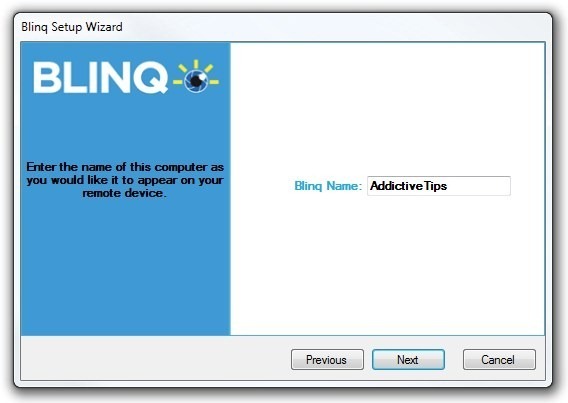
Una volta configurata, l'applicazione si posizionerà nella barra delle applicazioni. Dal menu del vassoio, è possibile selezionare Gestisci cartelle fotografiche visualizzabili da remoto per aggiungere directory di immagini che si desidera sincronizzare. L'applicazione ti consente di aggiungere più directory e puoi attivarle senza aggiungere o rimuovere cartelle.

Un'altra caratteristica degna di nota di Blinq è la sua capacità di ricevere foto da postazioni remote. Selezionare Preferenze dal menu della barra delle applicazioni e vai su Posizioni delle foto scheda, se si desidera modificare la cartella immagine predefinita dei file ricevuti.
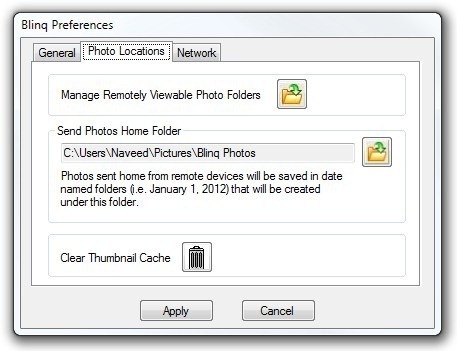
Una volta configurate tutte le impostazioni, sarai in grado di accedere alle immagini dal Web o dal tuo iPhone. Va notato che poiché le immagini sono condivise direttamente dal PC, assicurarsi che il PC non sia spento e che le directory delle immagini condivise siano accessibili. Accedi alla pagina Web di Blinq e seleziona il computer a cui hai associato il tuo account per visualizzare le foto condivise.
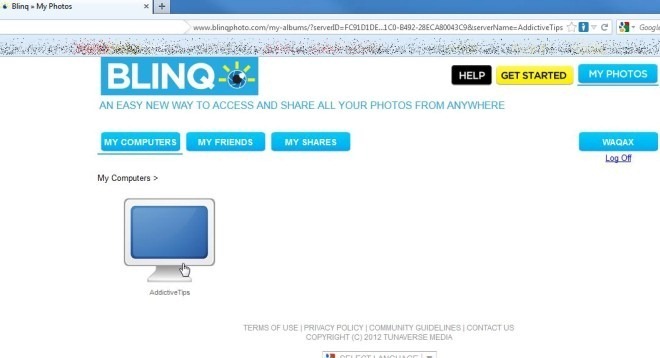
L'interfaccia Web ti consente di aggiungere amici e contrassegnare manualmente le foto che desideri condividere con i tuoi amici.

Poiché l'altra caratteristica chiave del servizio Web è fornire l'accesso alle cartelle di immagini in movimento, la variante iOS di Blinq sarà il tuo compagno perfetto (nessun amore per gli utenti Android ancora). L'app per dispositivi mobili ti consente di visualizzare foto, aggiungere amici dall'account Facebook e inviare foto al PC scattate dalla fotocamera del tuo dispositivo.
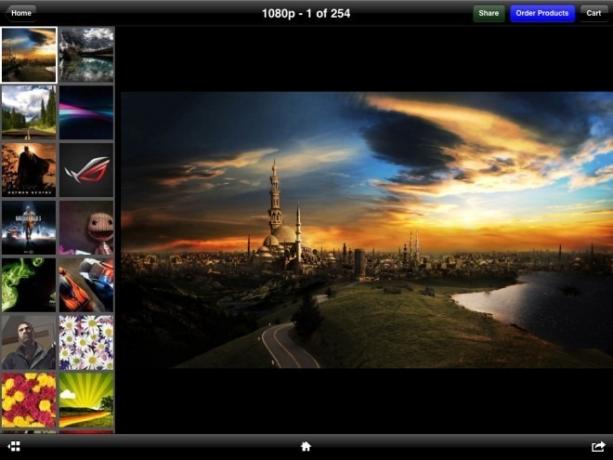
Blinq è disponibile per Windows e Mac OS X. Il test è stato eseguito su Windows 7 a 64 bit.
Scarica Blinq
Ricerca
Messaggi Recenti
LookAway Player: app YouTube per iOS con funzione Smart Pause di Galaxy S4
Anche se non sei un grande fan di Android, ci sono alcune funzional...
Come aggiungere e rimuovere widget in iOS 8
Dal momento che abbiamo già trascorso molto tempo a discutere la bi...
Come impostare l'autenticazione a due fattori dal tuo iPhone
Apple ha introdotto autenticazione a due fattori nel 2013. Era un n...



